Chromebook của bạn mạnh mẽ và đa năng hơn nhiều so với những gì bạn có thể nghĩ. Trên thực tế, nhờ một số bản cập nhật gần đây cho ChromeOS, Chromebook hiện có thể thực hiện gần như mọi tác vụ mà các mẫu laptop hiện đại khác làm được. Với một vài mẹo và điều chỉnh cài đặt, bạn sẽ nhanh chóng trở thành một người dùng chuyên nghiệp (power user) và khai thác tối đa tiềm năng của thiết bị này. Từ việc kích hoạt Linux để chạy ứng dụng đầy đủ cho đến làm chủ công cụ lịch sử clipboard, dưới đây là 9 mẹo hàng đầu giúp bạn làm chủ chiếc Chromebook của mình, biến nó thành một công cụ làm việc thực sự hiệu quả.
9 Mẹo Nâng Cao Để Khai Thác Sức Mạnh Chromebook
1. Kích hoạt Linux: Mở khóa tiềm năng thực sự
Điều này có vẻ bất ngờ, nhưng Chromebook thực chất được xây dựng trên nền tảng Linux. Nhờ đó, bạn có thể chạy các ứng dụng Linux đầy đủ chức năng ngay trong ChromeOS, song song với các ứng dụng Chrome truyền thống. Việc kích hoạt Linux trên Chromebook vô cùng đơn giản. Bạn chỉ cần truy cập Cài đặt (Settings) > Giới thiệu về ChromeOS (About ChromeOS), sau đó chọn Thiết lập Linux (Set Up Linux) ở phía dưới. Hệ thống sẽ hướng dẫn bạn từng bước để cấu hình phân vùng Linux, bao gồm cả việc cấp phát dung lượng lưu trữ cần thiết.
Khi đã kích hoạt, bạn sẽ có quyền truy cập hoàn toàn vào một terminal Linux, nơi bạn có thể cài đặt ứng dụng, dịch vụ và nhiều hơn thế nữa. Đây là cách tôi chạy Obsidian trên chiếc Chromebook của mình, cùng với nhiều ứng dụng khác không có sẵn dưới dạng ứng dụng gốc của ChromeOS. Khả năng này biến Chromebook từ một thiết bị cơ bản thành một công cụ mạnh mẽ, đáp ứng được các nhu cầu chuyên sâu hơn.
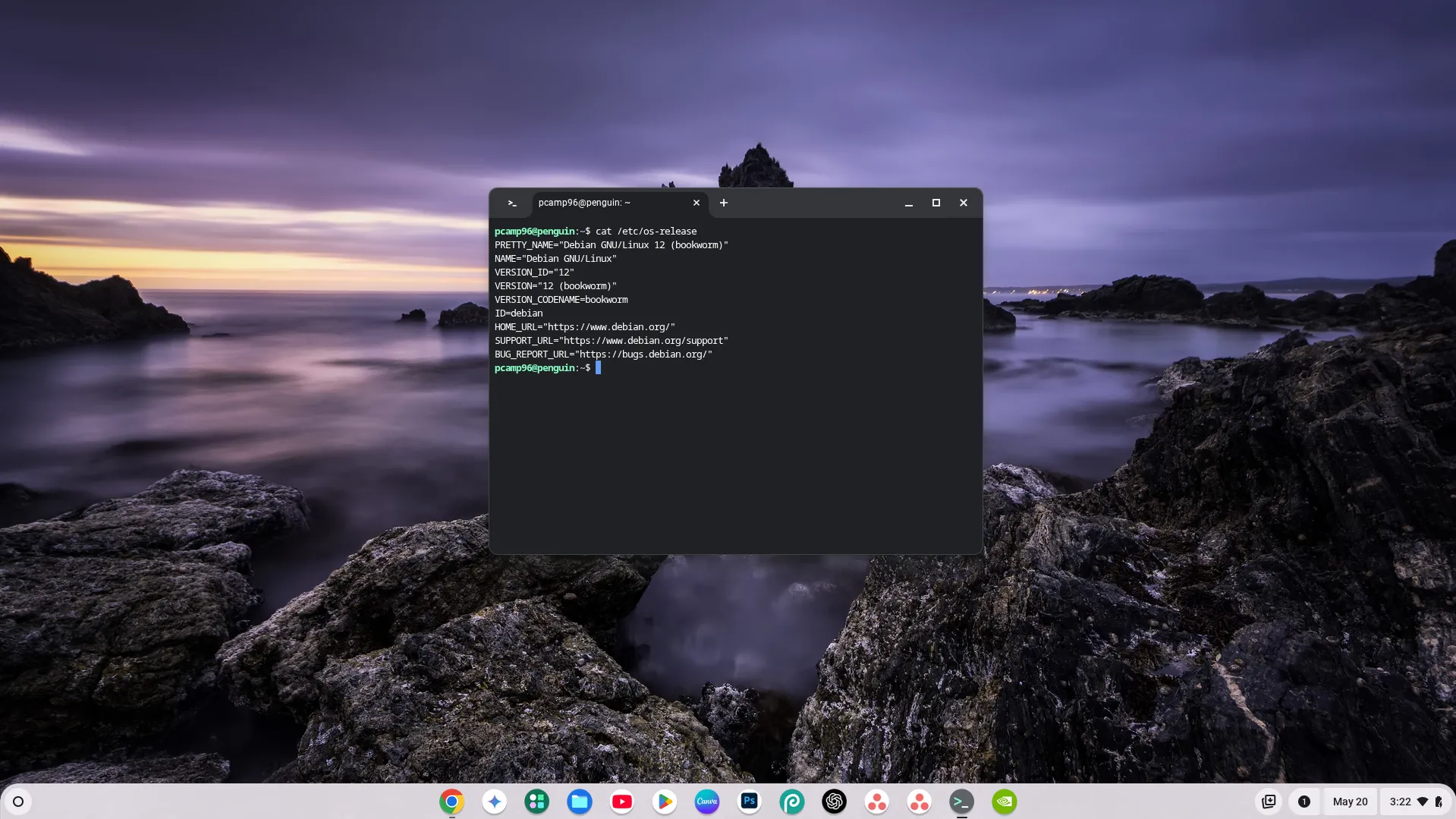 Giao diện terminal Linux đang chạy trên Chromebook hiển thị thông tin phiên bản
Giao diện terminal Linux đang chạy trên Chromebook hiển thị thông tin phiên bản
2. Tối ưu quy trình với Virtual Desks (Màn hình ảo)
Nếu bạn thích làm việc với các cửa sổ mở toàn màn hình, thì Virtual Desks là một tính năng bạn nhất định phải khám phá. Về cơ bản, đây là nhiều màn hình làm việc trên cùng một màn hình vật lý. Bạn có thể sắp xếp các cửa sổ theo một bố cục nhất định trên từng “bàn làm việc” ảo và không cần phải thu nhỏ chúng. Đơn giản chỉ cần chuyển đổi giữa các Virtual Desk khác nhau, và tất cả các cửa sổ sẽ duy trì vị trí và cấu hình như bạn đã thiết lập.
Đối với những người thường xuyên làm việc di động và chỉ sử dụng màn hình tích hợp của Chromebook, đây là một cách tuyệt vời để nâng cao năng suất. Mặc dù không thể hiển thị nhiều màn hình cùng lúc, Virtual Desks giúp bạn duy trì sự ngăn nắp và tổ chức hơn trong công việc.
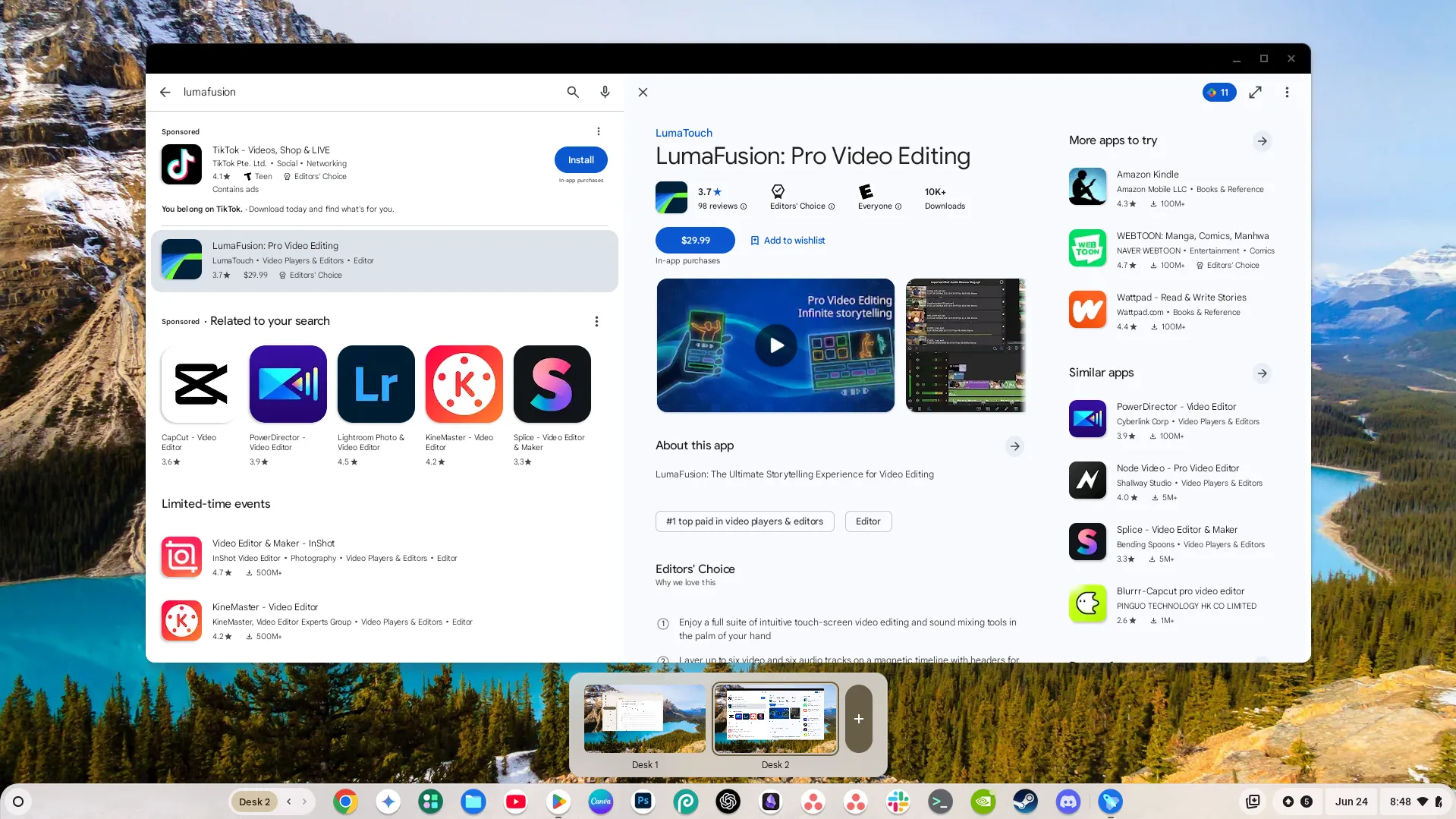 Các màn hình ảo (Virtual Desks) hiển thị ở cuối màn hình Chromebook, giúp tối ưu không gian làm việc
Các màn hình ảo (Virtual Desks) hiển thị ở cuối màn hình Chromebook, giúp tối ưu không gian làm việc
3. Sử dụng công cụ Lịch sử Clipboard tích hợp
ChromeOS được tích hợp khả năng lưu trữ lịch sử của một vài mục gần đây nhất mà bạn đã sao chép vào clipboard. Trình quản lý clipboard này có thể được truy cập bằng cách nhấn tổ hợp phím Tìm kiếm (Search) + V trên bàn phím, thao tác này sẽ mở ra một cửa sổ nổi nhỏ ở bên cạnh. Cửa sổ này hiển thị các mục bạn đã sao chép gần đây, cho phép bạn dán chúng vào bất kỳ trường văn bản hoặc khu vực nào khác chấp nhận nội dung dán.
Việc sử dụng trình quản lý clipboard sẽ cải thiện đáng kể năng suất của bạn, cho phép bạn truy cập nhanh chóng các thông tin thường xuyên sao chép. Một cách hữu ích để áp dụng tính năng này là sao chép địa chỉ, email và chữ ký của bạn vào đầu ngày, sau đó truy cập chúng dễ dàng trong suốt thời gian làm việc còn lại.
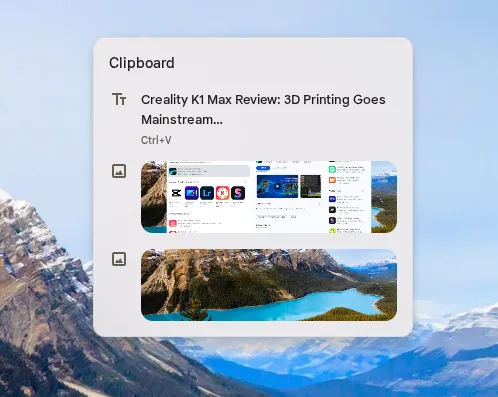 Trình quản lý clipboard hiển thị nội dung đã sao chép gồm văn bản và hình ảnh trên ChromeOS
Trình quản lý clipboard hiển thị nội dung đã sao chép gồm văn bản và hình ảnh trên ChromeOS
4. Ghim file và thư mục để truy cập ngoại tuyến
Các mẫu Chromebook hiện đại ngày nay được trang bị dung lượng lưu trữ lớn hơn nhiều so với trước đây. Khi tôi mới bắt đầu sử dụng Chromebook gần một thập kỷ trước, chúng thường chỉ có 16GB hoặc 32GB dung lượng. Còn bây giờ? Các dòng Chromebook Plus có dung lượng tối thiểu là 128GB. Với không gian lưu trữ bổ sung này, bạn hoàn toàn có thể lưu trữ các tệp ngoại tuyến để truy cập mà không cần kết nối internet.
Mặc dù có thể thiết lập để toàn bộ Google Drive của bạn đồng bộ ngoại tuyến với Chromebook, nhưng nếu bạn có hàng trăm gigabyte dữ liệu trên Google Drive như tôi, thì đó không phải là một ý tưởng hay. Thay vào đó, tôi chỉ chọn một số thư mục và tệp cụ thể để lưu ngoại tuyến, đảm bảo tôi có thể truy cập chúng mà không cần internet. Cách này hoạt động hiệu quả vì tôi thực sự chỉ cần truy cập một số ít tệp nhất định khi ngoại tuyến, chứ không phải toàn bộ Google Drive của mình.
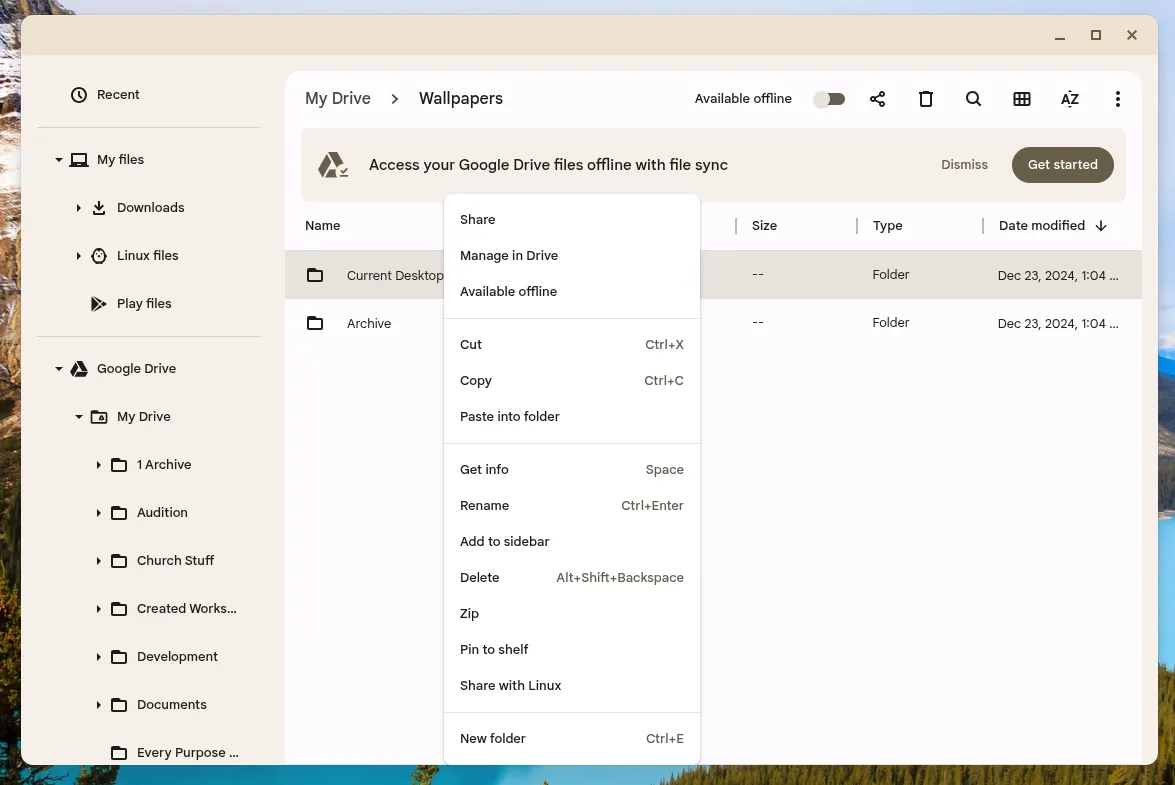 Thiết lập một tệp hoặc thư mục cụ thể khả dụng ngoại tuyến trên Chromebook để truy cập mọi lúc mọi nơi
Thiết lập một tệp hoặc thư mục cụ thể khả dụng ngoại tuyến trên Chromebook để truy cập mọi lúc mọi nơi
5. Chia màn hình chuyên nghiệp với Partial Split
ChromeOS có tính năng sắp xếp cửa sổ tương tự như Windows 11, cho phép bạn kéo một cửa sổ sang cạnh màn hình và nó sẽ tự động điều chỉnh kích thước theo một tỷ lệ nhất định. Được gọi là Partial Split trên ChromeOS, tính năng này cho phép bạn tối đa hóa không gian làm việc bằng cách kéo bất kỳ cửa sổ đang mở nào sang bên trái, phải, trên cùng hoặc góc của màn hình. Kéo sang trái hoặc phải sẽ chia cửa sổ thành 50% chiều rộng màn hình, trong khi kéo lên trên sẽ làm cho nó hiển thị toàn màn hình.
Khi bạn di chuyển một cửa sổ đến góc màn hình Chromebook, nó sẽ chiếm 25% diện tích màn hình, nằm ở góc trên bên trái, trên bên phải, dưới bên trái hoặc dưới bên phải. Tính năng này đặc biệt hữu ích cho việc đa nhiệm, giúp bạn dễ dàng sắp xếp và làm việc với nhiều ứng dụng cùng lúc một cách gọn gàng và hiệu quả.
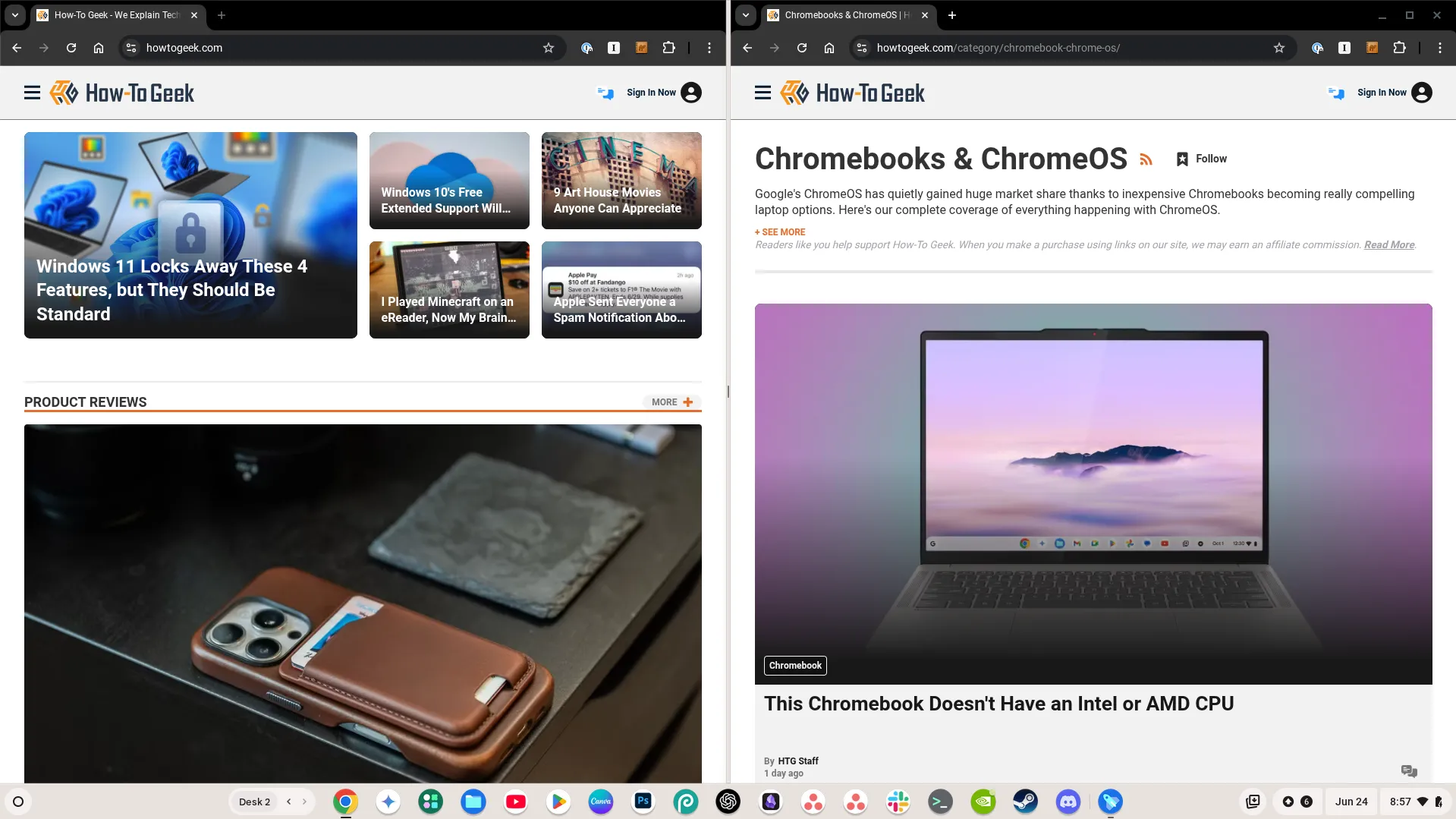 Chế độ chia màn hình hiển thị hai cửa sổ Chrome đang mở với website How-To Geek, minh họa tính năng Partial Split
Chế độ chia màn hình hiển thị hai cửa sổ Chrome đang mở với website How-To Geek, minh họa tính năng Partial Split
6. Kết nối máy chủ từ xa qua SSH trên Linux
Trong khi Linux cho phép bạn cài đặt các ứng dụng đầy đủ, nó cũng cung cấp quyền truy cập vào các lệnh terminal Linux truyền thống. Đây là một cách tuyệt vời để kết nối SSH (Secure Shell) vào một máy từ xa ngay từ chiếc Chromebook của bạn.
Tôi có một vài máy chủ headless (không màn hình) trong văn phòng mà chỉ có thể truy cập thông qua SSH. Tôi thực sự đã tận dụng chức năng SSH của terminal Linux trong ChromeOS khá nhiều. Tôi cũng đã cài đặt các công cụ như nano, scp, rsync và nhiều công cụ khác, cho phép tôi tương tác với các máy chủ như thể tôi đang ngồi trước một terminal Linux thực thụ. Điều này mang lại sự linh hoạt đáng kinh ngạc cho những ai cần quản lý máy chủ hoặc làm việc với môi trường phát triển từ xa.
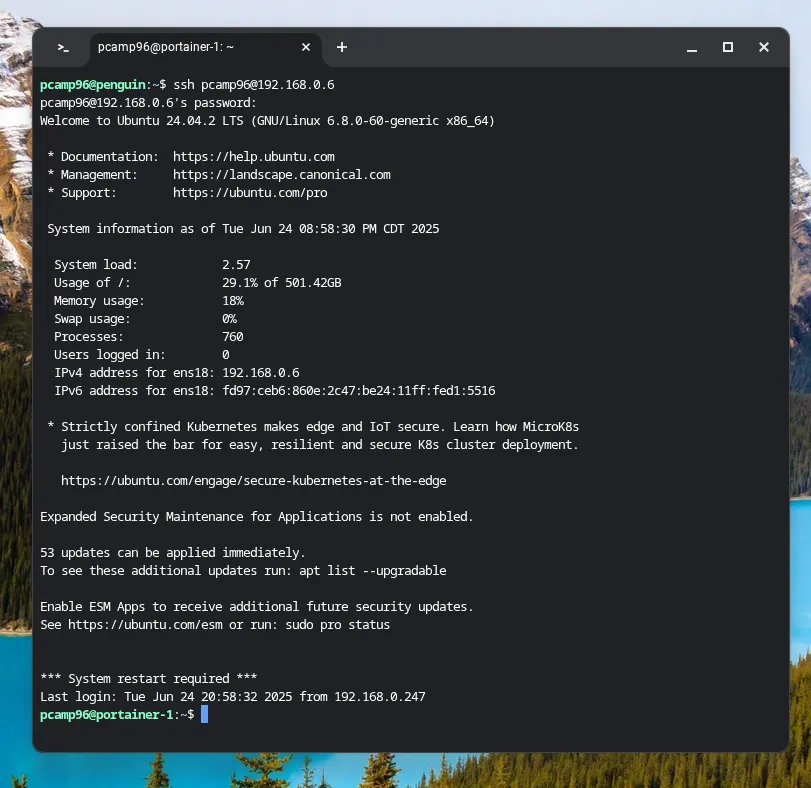 Kết nối SSH vào một máy chủ từ terminal Linux trên ChromeOS, thực hiện các lệnh quản lý từ xa
Kết nối SSH vào một máy chủ từ terminal Linux trên ChromeOS, thực hiện các lệnh quản lý từ xa
7. Cài đặt Progressive Web Apps (PWAs) cho trải nghiệm giống ứng dụng máy tính
Tôi sử dụng Linux cho một số ứng dụng, và Google Play Store cho một số khác trên Chromebook của mình. Tuy nhiên, một trong những điều tốt nhất dành cho Chromebook là Progressive Web Apps (PWAs). Một PWA về cơ bản là một trang web được ghim vào thanh tác vụ của bạn. Khi nhấp vào PWA đã ghim, trang web sẽ khởi chạy dưới dạng một ứng dụng. Nhiều PWA hỗ trợ thông báo và hoạt động như thể chúng là ứng dụng gốc.
Đây là cách tôi sử dụng Slack và Asana trên Chromebook. Việc cài đặt các ứng dụng truyền thống cho cả hai thường gặp lỗi do cách các ứng dụng này cần xác thực thông qua trình duyệt. Việc thêm một trang web dưới dạng PWA cũng rất hiệu quả cho các ứng dụng như Photoshop for Web hoặc Photopea, cả hai đều hoạt động tốt như một trang web, nhưng mang lại cảm giác hoàn toàn tự nhiên khi được sử dụng như một PWA.
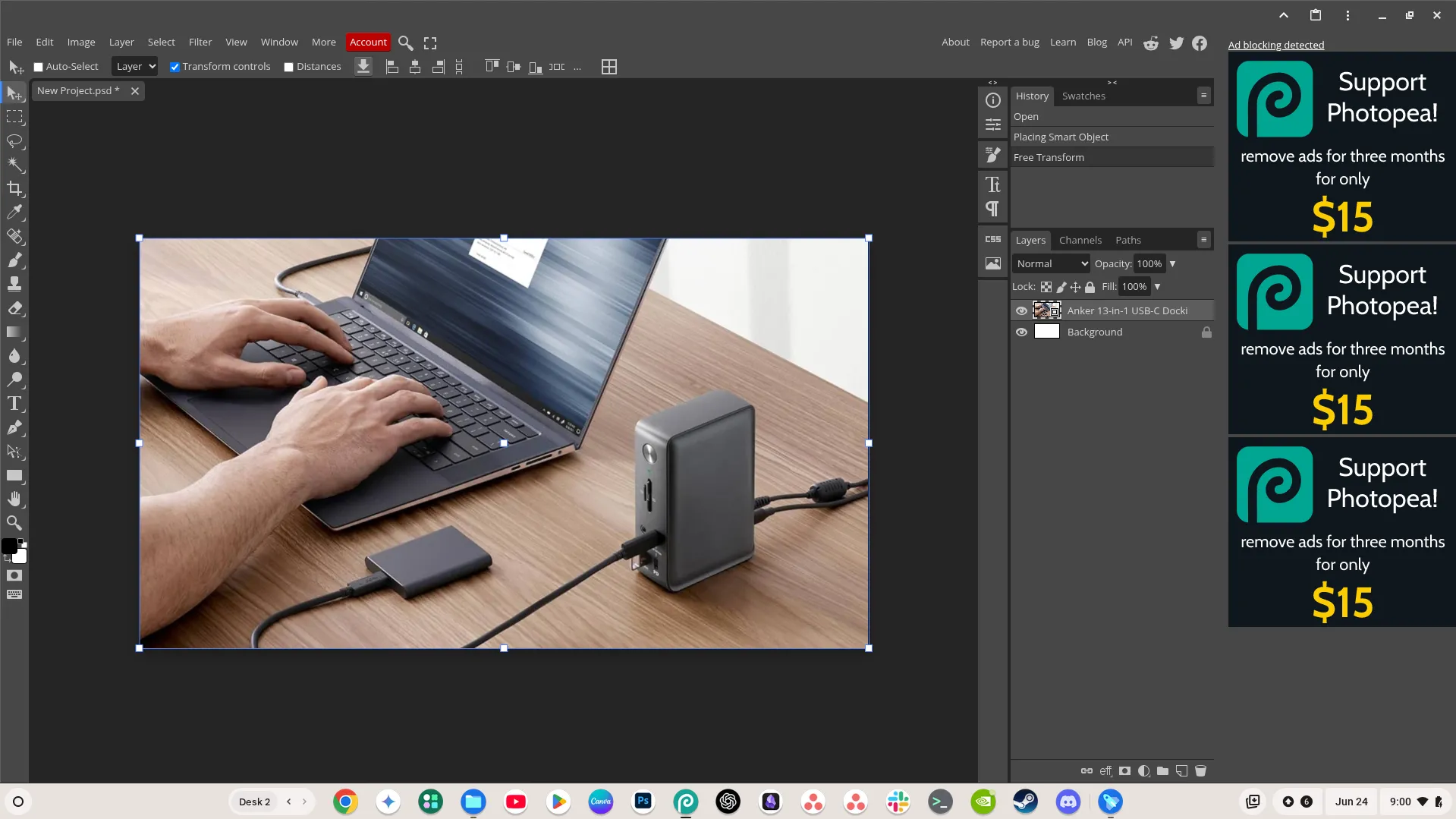 Ứng dụng web tiến bộ Photopea (PWA) đang mở trên Chromebook, mang lại trải nghiệm giống ứng dụng gốc
Ứng dụng web tiến bộ Photopea (PWA) đang mở trên Chromebook, mang lại trải nghiệm giống ứng dụng gốc
8. Khám phá tính năng thử nghiệm với Chrome Flags
Chromebook của bạn có nhiều chức năng hơn bạn tưởng. Có những tính năng thử nghiệm chưa phải là một phần của hệ điều hành cốt lõi. Chúng có thể được truy cập bằng cách gõ chrome://flags vào trình duyệt Chrome trên Chromebook của bạn. Tại đây, bạn sẽ tìm thấy hàng tá tùy chọn để thay đổi.
Từ việc kích hoạt một hệ thống cửa sổ mới đến thêm lịch vào khay hệ thống, có rất nhiều điều để khám phá ở đây. Tuy nhiên, điều quan trọng cần lưu ý là có khả năng một số thứ có thể bị lỗi khi sử dụng các “flags” này. Chúng là các tính năng thử nghiệm vì một lý do! Hãy thận trọng khi thay đổi và sao lưu dữ liệu quan trọng nếu cần.
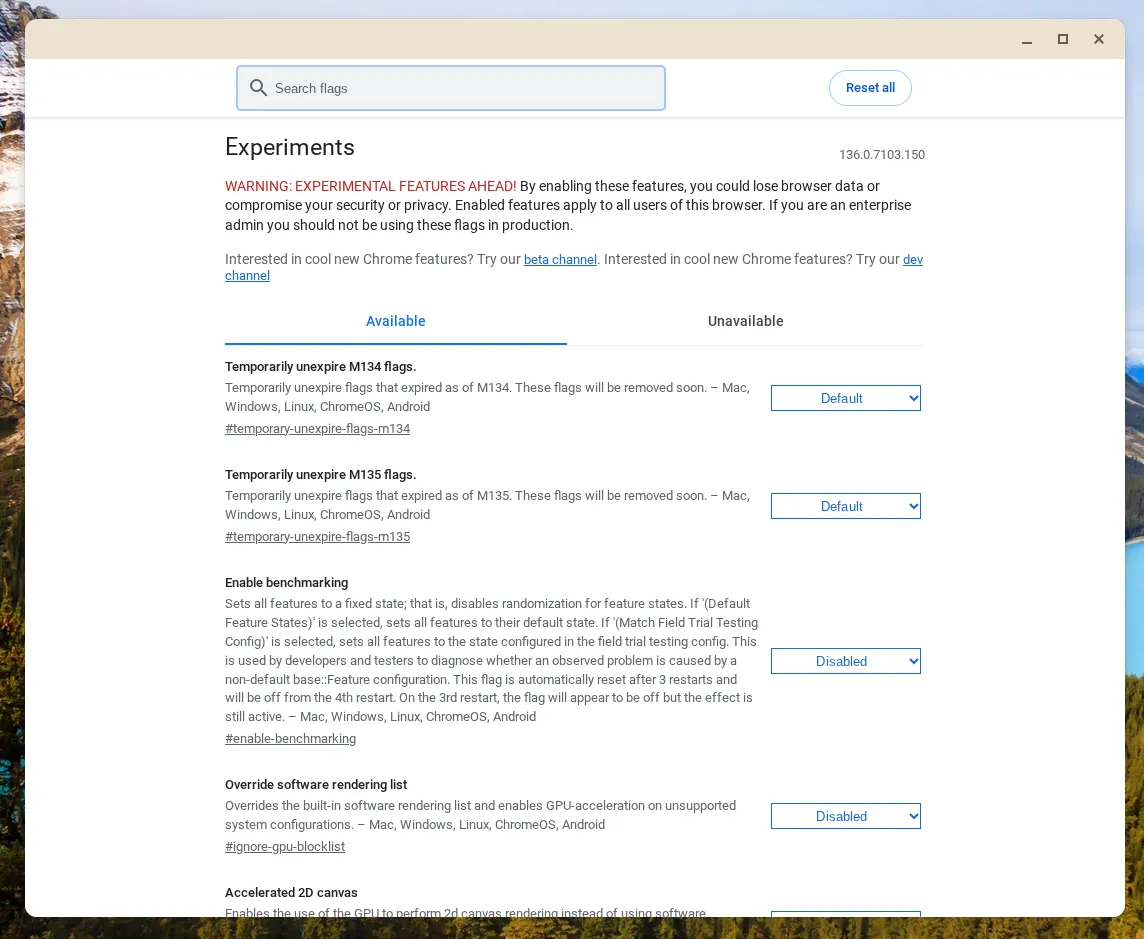 Trang cài đặt các tính năng thử nghiệm (flags) của ChromeOS hiển thị nhiều tùy chọn để tinh chỉnh
Trang cài đặt các tính năng thử nghiệm (flags) của ChromeOS hiển thị nhiều tùy chọn để tinh chỉnh
9. Lên lịch Chế độ Tập trung với Do Not Disturb
Một trong những mẹo hàng đầu dành cho người dùng chuyên nghiệp của ChromeOS đơn giản là tận dụng cài đặt “không làm phiền” (Do Not Disturb). Gần đây, tôi đã bắt đầu sử dụng cài đặt “không làm phiền” theo lịch trình trong giờ làm việc của mình, và nó đã giúp năng suất của tôi tăng lên đáng kể.
ChromeOS cung cấp khả năng lên lịch cho các chế độ tập trung này để một số thông báo nhất định sẽ bị ẩn đi, trong khi những thông báo khác vẫn hiển thị vào những thời điểm cụ thể trong ngày. Tất nhiên, bạn luôn có thể bật chế độ “không làm phiền” theo cách thủ công nếu bạn cần tập trung ngoài giờ làm việc thông thường, nhưng việc có một lịch trình tự động thực sự rất tiện lợi.
Sau một ngày dài làm việc, bạn có thể muốn thư giãn và chơi game. Đáng ngạc nhiên là ChromeOS có vô số cách để bạn chơi những trò chơi yêu thích của mình. Để bắt đầu, ChromeOS hiện đã hỗ trợ Steam một cách tự nhiên và sử dụng lớp tương thích Proton để dịch nhiều trò chơi yêu thích của bạn chạy trên Chromebook. Tuy nhiên, nếu bạn cần nhiều sức mạnh hơn, NVIDIA GeForce NOW hoạt động hoàn hảo và cho phép bạn chơi hầu hết mọi trò chơi bạn có thể tưởng tượng – miễn là bạn có kết nối internet ổn định.
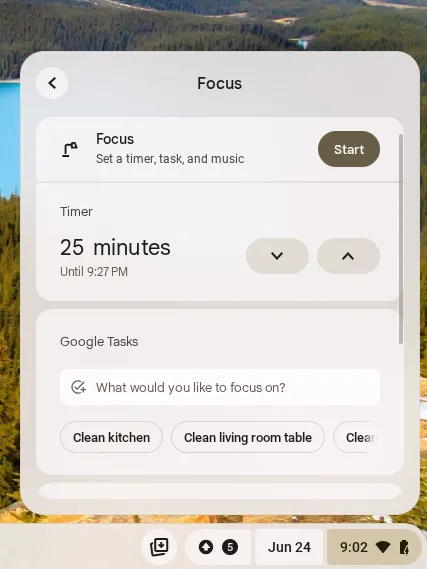 Các tùy chọn chế độ tập trung (Focus mode) trên Chrome OS, cho phép người dùng tùy chỉnh cài đặt không làm phiền
Các tùy chọn chế độ tập trung (Focus mode) trên Chrome OS, cho phép người dùng tùy chỉnh cài đặt không làm phiền
Chromebook ngày càng chứng tỏ mình là một thiết bị mạnh mẽ và linh hoạt, có thể đáp ứng tốt các nhu cầu từ cơ bản đến nâng cao của người dùng. Với những mẹo tối ưu và thủ thuật chuyên nghiệp được chia sẻ trong bài viết này, hy vọng bạn đã có thêm những kiến thức hữu ích để khai thác triệt để sức mạnh tiềm ẩn của chiếc Chromebook của mình. Đừng ngần ngại thử nghiệm và tùy chỉnh để biến nó thành công cụ làm việc hoặc giải trí hoàn hảo theo cách riêng của bạn.
Hãy chia sẻ những mẹo yêu thích của bạn hoặc bất kỳ thủ thuật nào khác mà bạn đã khám phá được trên Chromebook trong phần bình luận dưới đây!